Fehlerbeseitigung: Netzwerkstörungen
Symptome
Netzwerkstörungen auf Ihrem Meyton Schießstand äußern sich in verschiedenen Symptomen. Typische Symptome sind:
- SteuerPCs verlieren die Verbindung zum Rahmen. ESTA5 verliert die Verbindung zum Messrahmen. ESTA-Pro und ESTA-Control zeigen einen blauen Bildschirm und versuchen die Verbindung zum Rahmen herzustellen.
- Ein Stand wird in der Wettkampfsteuerung angezeigt. Der Stand kann nicht freigegeben werden. Der Stand kann nicht mit einem neuen Schützen belegt werden.
- Ein Stand wird nicht in der Wettkampfsteuerung angezeigt.
- Ein Stand akzeptiert keine übertragenen Disziplinen.
- Ein Stand wird über eine Workstation mit einem Schützen belegt. Der Stand bucht den Schützen nicht. ESTA5 zeigt nicht den Namen vom Schützen in der Titelleiste.
- ESTA5 zeigt nicht die richtige Standnummer in der Titelleiste.
- Der Stand ändert nicht den Wettkampfmodus
- Der Schütze sieht im Preisschießen nicht die Liste der verfügbaren Scheiben.
- Ein Gerät ist zufällig im Netzwerk sichtbar und nicht sichtbar
Fehlerbeseitigung
Überprüfen Sie folgende Punkte.
Testen Sie Ihren Meyton Schießstand nach jedem Punkt ausgiebig.
Behalten Sie bei jedem Punkt die Änderungen des vorhergehen Punktes bei. Wiederholen Sie die Änderungen des vorhergehenden Punktes.
Führen Sie eine Liste der Änderungen. So können Sie Ihre Anlage wieder in den Ausgangszustand zurücksetzen.
Wurde zuerst die Workstation gestartet und danach der übrige Schießstand?
Hintergrund: Für einen einwandfreien Betrieb vom Meyton Schießstand werden verschiedene Dienste auf den Workstations gestartet. Beim Start vom Schießstand fragen die angeschlossenen Geräte die Bereitschaft der Dienste ab. Finden die angeschlossenen Geräte die Dienste nicht melden die angeschlossenen Geräte Fehler.
NEIN: die Workstation wurde zeitgleich mit oder erst nach dem übrigen Schießstand gestartet.
- 1. Schalten Sie den gesamten Schießstand ab.
- 2. Starten Sie die Workstations. Melden Sie sich an. Starten Sie die Meyton ShootMasterII Software. Warten Sie 1 Minute.
- 3. Starten Sie den übrigen Schießstand.
JA: zuerst wurde die Workstations gestartet und danach den übrigen Schießstand.
Fahren Sie mit der Fehlerbeseitigung fort.
Ist das Bediengerät schon mehr als einen Tag durchgehend aktiv?
Hintergrund: Je länger ein Computer läuft desto mehr Fehler können sich ansammeln. Wenn sich diese Fehler summieren, führt dies zu unklaren Symptomen. Tablets wechseln durch Drücken vom Abschaltknopf in den Ruhezustand.
JA: Das Bediengerät ist schon länger als einen Tag durchgehend aktiv
Schalten Sie das Bediengerät ganz ab. Starten Sie danach das Bediengerät neu.
Wenn das Bediengerät über eine externe Stromversorgung verfügt, trennen Sie die Stromversorgung, wenn das Bediengerät ausgeschaltet ist. Warten Sie 30 Sekunden. Stellen Sie die Stromversorgung wieder her. Starten Sie danach das Bediengerät neu.
Wenn das Bediengerät über einen herausnehmbaren Akku verfügt, entnehmen Sie den Akku, wenn das Bediengerät ausgeschaltet ist. Warten Sie 30 Sekunden. Setzen Sie den Akku wieder ein. Starten Sie danach das Bediengerät neu.
Wenn das Tablet über einen kurzen Druck auf den Ein-/Ausschalter nur in einen Ruhemodus versetzt wird, halten Sie den Ein-Ausschalter so lange gedrückt, bis das Tablet ganz ausgeschaltet ist. Nutzen Sie die Dokumentation vom Hersteller. Warten Sie 30 Sekunden. Starten Sie danach das Bediengerät neu.
NEIN: Das Bediengerät ist erst weniger als einen Tag aktiv
Fahren Sie mit der Fehlerbeseitigung fort.
Verschwindet der Fehler nach dem Aus- und Einschalten?
Testen Sie ob Aus- und Einschalten von den Geräten den Fehler behebt.
Führen Sie nacheinander folgende Aktionen aus:
- Schalten Sie die Geräte aus und wieder ein
- Schalten Sie die Geräte aus und in einer anderen Reihenfolge ein
- Schalten Sie die Geräte aus und in einem Abstand von jeweils 1 Minute wieder ein
- Schalten Sie die Geräte aus und in einer anderen Reihenfolge in einem Abstand von jeweils 1 Minute wieder ein
Beziehen Sie alle Geräte mit ein: SteuerPCs, Messrahmen, ESTA-Show, Gateways und Workstations sowie Geräte im Netzwerk wie Switche und Router.
JA: der Fehler verschwindet nach dem Aus- und Einschalten
Warten Sie ab, ob der Fehler erneut auftritt.
NEIN: der Fehler verschwindet nicht nach dem Aus- und Einschalten
Fahren Sie mit der Fehlerbeseitigung fort.
Sind Energiespar-Optionen auf den Bediengeräten aktiv?
Hintergrund: Energiespar-Optionen haben Auswirkungen auf die Rechenleistung und die Netzwerkverbindung.
JA: Energiespar-Optionen sind auf den Bediengeräten sind aktiv
Nutzen Sie die Dokumentation vom Hersteller um sicherzustellen:
- der Bildschirm der Bediengeräte ist immer an
- die Netzwerkverbindung ist immer an
Bei Bediengeräten mit dem Betriebssystem Android nehme Sie diese Einstellungen vor:
- Ruhezustand: nie
- WLAN im Ruhemodus: immer aktiv
- WLAN-Optimierung: deaktiviert
- Standby oder Ruhemodus beim Laden: deaktiviert (diese Einstellung erfordert die Aktivierung des Entwicklermodus. Nutzen Sie die Dokumentation vom Hersteller)
NEIN: Alle Bediengeräte sind immer an
Fahren Sie mit der Fehlerbeseitigung fort.
Sind Energiespar-Optionen auf den Netzwerkgeräten aktiv?
Hintergrund: Energiespar-Optionen haben Auswirkungen auf die Rechenleistung und die Netzwerkverbindung.
JA: Energiespar-Optionen sind auf den Geräten aktiv
Nutzen Sie die Dokumentation vom Hersteller um sicherzustellen:
- der Router im Netzwerk ist immer an
- die Switche im Netzwerk sind immer an
- die Access Points im Netzwerk senden ständig WLAN Signale
NEIN: Alle Geräte sind immer an
Fahren Sie mit der Fehlerbeseitigung fort.
Ist das Netzwerk frei von Schleifen?
Überprüfen Sie:
- Bilden Kabel eine Schleife?
- Bildet eine WLAN-Verbindung eine Schleife?
- Besteht innerhalb eines Gerätes eine Netzwerkbrücke?
- Gibt es Verbindungen, die parallel liegen und beide gemeinsame Endpunkte haben?
NEIN: Im Netzwerk sind Schleifen
Beseitigen Sie die Schleife.
JA: Das Netzwerk ist frei von Schleifen
Fahren Sie mit der Fehlerbeseitigung fort.
Sind alle Kabel im Netzwerk unbeschädigt?
Hintergrund: Beschädigte Kabel haben Auswirkungen auf die Funktionsfähigkeit vom Netzwerk.
Überprüfen Sie alle Kabel im Netzwerk auf
- äußere Beschädigungen
- Knicke
- lose Steckverbindungen
- Korrosion
Zeigen die Lampen an den Netzwerkkarten Verkehr im Netzwerk an?
NEIN: Netzwerkkabel sind beschädigt
Tauschen Sie beschädigte Kabel aus.
JA: Alle Netzwerkkabel sind unbeschädigt
Fahren Sie mit der Fehlerbeseitigung fort.
Sind alle Geräte im Netzwerk unbeschädigt?
Hintergrund: Beschädigte Geräte haben Auswirkungen auf die Funktionsfähigkeit vom Netzwerk
Überprüfen Sie alle Geräte im Netzwerk auf
- Äußere Beschädigungen
- Lose Steckverbindungen
- Korrosion
- Wasserschäden
- Staub
- Verstopfungen der Lüfter
- Behinderungen der Wärmeabfuhr
NEIN: Netzwerkgeräte sind beschädigt
Tauschen Sie beschädigte Geräte aus.
JA: Alle Netzwerkgeräte sind unbeschädigt
Fahren Sie mit der Fehlerbeseitigung fort.
Sind PowerLan-Verbindungen, Netzwerkverbindungen über Stromkabel, WLAN Bridges oder eine drahtlose Verbindung im Netzwerk?
Hintergrund: Geringe Signalqualität führt zu zufälligen Unterbrechungen der Netzwerkverbindung. Die Geräte einiger Hersteller stören die Netzwerkverbindung.
JA: PowerLan-Verbindungen, Netzwerkverbindungen über Stromkabel, WLAN Bridges oder eine drahtlose Verbindung ist im Netzwerk
Ersetzen Sie die Verbindungen durch Patch-Kabel.
NEIN: Nur Patch-Kabel sind im Netzwerk
Fahren Sie mit der Fehlerbeseitigung fort.
Sind Managed Switches oder Netzwerkverteiler mit Sicherheitseinstellungen im Netzwerk?
Hintergrund: Managed Switches filtern Informationen nach bestimmten Sicherheitseinstellungen. Diese Sicherheitseinstellungen werden auch Firewalls genannt. Die Filterung von Daten kann den Meyton Schießstand stören. Managed Switches sind gekennzeichnet. Nur Non-Managed Switches leiten Informationen ohne Filterung weiter.
JA: Managed Switches oder Netzwerkverteiler mit Sicherheitseinstellungen sind im Netzwerk
Stellen Sie alle Sicherheitseinstellungen und alle Filtereinstellungen des Managed Switches ab. Nutzen Sie die Dokumentation vom Hersteller.
Ersetzen Sie die Managed Switches durch Non-Managed Switches.
NEIN: Nur Non-Managed Switches sind im Netzwerk
Fahren Sie mit der Fehlerbeseitigung fort.
Sind mehrere Router im Netzwerk?
Hintergrund: Ein Router ist ein Gerät, das das Netzwerk organisiert. Mehrere Router führen zu Störungen im Netzwerk.
JA: Mehrere Router sind im Netzwerk
Stellen Sie sicher, dass nur ein Router im Netzwerk ist
Nutzen Sie die Dokumentation vom Hersteller.
NEIN: Nur ein Router ist im Netzwerk
Fahren Sie mit der Fehlerbeseitigung fort.
Sind mehrere DHCP-Server im Netzwerk?
Hintergrund: Ein DHCP-Server ist ein Programm das dynamische und statische IP-Adressen und Subnetzmasken in einem Netzwerk verwaltet. Ein DHCP-Server läuft auf einem Router oder einem Access Point. Der DHCP-Server verfügt über eine Benutzungsoberfläche. Ein Benutzer oder ein Administrator konfigurieren den DHCP-Server.
JA: Mehrere DHCP-Server sind im Netzwerk
Stellen Sie sicher, dass
- nur ein DHCP-Server im Netzwerk ist
Nutzen Sie die Dokumentation vom Hersteller.
NEIN: Nur ein DHCP-Server ist im Netzwerk
Stellen Sie sicher, dass
- der DHCP-Server Geräten keine IP-Adressen zuweist, die bereits von Messrahmen genutzt werden
- der DHCP-Server Geräten keine IP-Adressen zuweist, die bereits von Druckern genutzt werden
- der DHCP-Server Geräten keine IP-Adressen zuweist, die bereits von Workstations genutzt werden
- der DHCP-Server keine IP-Adressen doppelt zuweist
Nutzen Sie Anleitung „IP-Adressen in einem Meyton Netzwerk“ von der Meyton Homepage.
Nutzen Sie die Dokumentation vom Hersteller.
Fahren Sie mit der Fehlerbeseitigung fort.
Hat das ganze Netzwerk die gleiche Datenübertragungsrate?
Hintergrund: Es gibt verschiedene Standards für die Datenübertragungsrate in einem Netzwerk. Gängige Standards für die Datenübertragungsrate sind:
- 100-Mbit/s (IEEE 802.3u)
- 1000-Mbit/s (Gigabit)
Manche Switche erlauben es, zwischen den Standards für die Datenübertragungsrate zu wählen.
Meyton empfiehlt für Schießstände mit bis zu 50 Schießbahnen den Standard von 100-Mbit/s für die Datenübertragungsrate.
NEIN: Das Netzwerk ist nicht auf einem Standard für die Datenübertragungsrate
Bringen Sie das Netzwerk auf einen Standard für die Datenübertragungsrate
- Stellen Sie die Switches auf den Standard von 100-Mbit/s für die Datenübertragungsrate. Nutzen Sie die Dokumentation vom Hersteller.
- Tauschen Sie Kabel aus, die nicht den Standard von 100-Mbit/s für die Datenübertragungsrate unterstützen.
- Tauschen Sie Geräte im Netzwerk aus, die nicht den Standard von 100-Mbit/s für die Datenübertragungsrate unterstützen.
JA: Das Netzwerk ist auf einem Standard für die Datenübertragungsrate
Fahren Sie mit der Fehlerbeseitigung fort.
Sind die Versionen der Software auf den Geräten im Netzwerk aktuell?
Stellen Sie sicher, dass alle Geräte im Netzwerk die aktuelle Software besitzen. Nutzen Sie die Dokumentation der Hersteller, um sicherzustellen, dass
- der Router
- der DHCP-Server
- die Switche
- und andere Geräte im Netzwerk
die aktuelle Version der Software des Herstellers haben.
NEIN: Die Versionen der Software sind nicht aktuell
Führen Sie ein Update durch. Nutzen Sie die Dokumentation vom Hersteller.
JA: Die Versionen der Software sind aktuell
Fahren Sie mit der Fehlerbeseitigung fort.
Sind die Versionen der Software auf den Meyton Geräten auf dem Schießstand aktuell?
Stellen Sie sicher, dass alle Meyton Geräte auf dem Schießstand die aktuelle Software besitzen. Nutzen Sie die Anleitung „Welche Version habe ich“ von der Homepage von Meyton.
NEIN: Die Versionen der Software sind nicht aktuell
Führen Sie ein Update durch. Nutzen Sie dazu Ihren Kunden-Login.
JA: Die Versionen der Software sind aktuell
Fahren Sie mit der Fehlerbeseitigung fort.
Folgt der Fehler dem Gerät bei einem Kreuztausch?
Hintergrund: Durch einen Kreuztausch wird das Fehlergerät bestätigt. Bei einem Kreuztausch wird ein Gerät mit einem Fehler mit einem Gerät ohne Fehler getauscht.
Finden Sie eine Schießbahn die einwandfrei funktioniert. Tauschen Sie das Gerät bei dem Sie der Fehler auftritt mit dem gleichen Gerät auf der funktionierenden Schießbahn.
Anwendbar auf
- Messrahmen. Testen Sie den Messrahmen auf einer anderen Schießbahn.
- SteuerPCs. Testen Sie den SteuerPC auf einer anderen Schießbahn.
- ESTA-Show. Testen Sie den ESTA-Show an einem anderen Netzwerkanschluss.
- Bedienpulte. Testen Sie das Bedienpult an einem anderen SteuerPC.
- Beleuchtungskästen. Testen Sie den Beleuchtungskasten an einem anderen Messrahmen.
- USB-Sticks. Testen Sie den USB-Stick in einem anderen USB-Port. Testen Sie den USB-Stick in einem anderen Gerät.
JA: Der Fehler tritt nach dem Kreuztausch auf.
Der Fehler ist auf dem Gerät. Fahren Sie mit der Fehlerbeseitigung für den Gerätetyp fort.
NEIN: Der Fehler tritt nach dem Kreuztausch nicht auf.
Der Fehler liegt bei einem anderen Gerät oder im Netzwerk. Fahren Sie mit der Fehlerbeseitigung fort.
Ist der Anschluss vom Messrahmen unbeschädigt?
Hintergrund: Der Anschluss verbindet den Messrahmen mit Strom und mit dem Netzwerk. Ist der Anschluss beschädigt, ist der Messrahmen nicht mit dem Netzwerk verbunden.
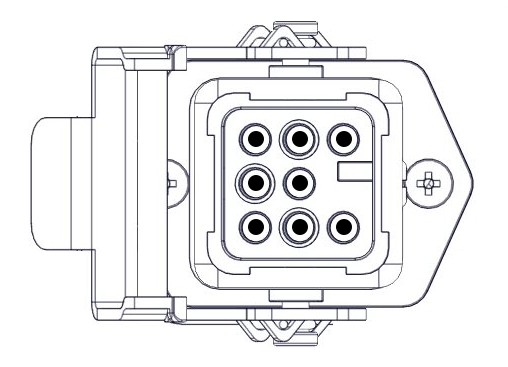
Trennen Sie den Messrahmen von der Stromversorgung.
Prüfen Sie
- der Anschluss sitzt fest
- beide Schrauben sitzen fest
- der Anschluss ist sauber und trocken
- die Gummidichtung sitzt fest in der Nut
Nutzen Sie eine kleine Pinzette. Prüfen Sie für alle 8 Pins im Anschluss: die Pins
- sind blank und nicht korrodiert
- sind gerade und nicht verbogen
- sitzen fest
Prüfen Sie, dass die Klammer den Stecker fest in den Anschluss drückt.
NEIN: Der Anschluss vom Messrahmen ist beschädigt
Kontaktieren Sie Meyton.
JA: Der Anschluss vom Messrahmen ist unbeschädigt
Fahren Sie mit der Fehlerbeseitigung fort.
Gab es auf dem Schießstand eine Überspannung?
Hintergrund: Überspannungen beschädigen elektronische Bauteile. Folgende Ereignisse erzeugen eine Überspannung:
- Blitzschlag
- Störungen in der Stromversorgung
- plötzliche Stromausfälle
- Elektrostatische Entladungen
Überprüfen Sie, ob ein solches Ereignis aufgetreten ist.
JA: Es gab eine Überspannung
Überprüfen Sie alle Geräte. Kontaktieren Sie Meyton.
NEIN: Es gab keine Überspannung
Fahren Sie mit der Fehlerbeseitigung fort.
Gab es auf dem Schießstand einen Wasserschaden?
Hintergrund: Wasser kann elektronische Bauteile beschädigen. Folgende Ereignisse können einen Wasserschaden erzeugen
- Kondensation am kalten Gerät bei schnellem Wechsel von kalter in warme Umgebung
- Aufbewahrung vom Gerät ohne Stromversorgung in einer sehr feuchten oder kalten Umgebung
- Regen
- Spritzwasser
- verschüttete Getränke oder Speisen
Überprüfen Sie, ob ein solches Ereignis aufgetreten ist.
JA: Es gab einen Wasserschaden
Überprüfen Sie die Geräte. Kontaktieren Sie Meyton.
NEIN: Es gab keinen Wasserschaden
Fahren Sie mit der Fehlerbeseitigung fort.
Kontaktieren Sie den Meyton Support
Sie haben Fragen zu
- der Bedienung von Ihrem Meyton Schießstand?
- technischen Störungen?
- defekten Geräten?
- Meyton ShootMasterII Software?
- Linux Betriebssystem?
- Ihrem Kunden-Login?
Kontaktieren Sie den Meyton Support!
Bevor Sie den Meyton Support kontaktieren:
- Überprüfen Sie alle Punkte in den Fehlerbeseitigungen und in den FAQ!
- Notieren Sie die Seriennummer vom betroffenen Messrahmen. Sie finden die Seriennummer auf dem Messrahmen. Die Seriennummer befindet sich auf einem kleinen Aufkleber neben dem Anschluss des Messrahmens.
- Notieren Sie die Versionen der Software auf der Workstation, auf den Messrahmen und auf den SteuerPCs. Siehe dazu
- Finden der Version der Meyton ShootMasterII Software und vom Betriebssystem
- Beschreibung der Geräteübersicht mit der Spalte
- Finden der Version vom Messrahmen
- Finden der Version vom Steuer-PC
- Finden der Version vom ESTA-Show
- Finden der ESTA5 und Messrahmen Version
- Notieren Sie die Marke, die Modellbezeichnung und die Version von allen betroffenen Geräten von anderen Herstellern (Drucker, Computer, Beamer, Monitore, Geräten im Netzwerk usw.).
- Formulieren Sie eine genaue Fehlerbeschreibung! Was tritt auf? Unter welchen Bedingungen tritt es auf? Wann tritt es auf?
- Legen Sie Ihre Kundennummer bereit! Sie finden Ihre Kundennummer in allen Lieferdokumenten von Meyton. Geben Sie nicht die Kundennummer an, die Sie eventuell von einem unserer regionalen Partner oder einem unserer Vertriebspartner erhalten haben.
Kontaktieren Sie den Meyton Support
Nutzen Sie eine der folgenden Möglichkeiten Meyton zu kontaktieren:
- Rufen Sie uns an +49 (0) 5226 98 24 333 von Montag bis Freitag von 9:00 bis 18:00 Uhr (werktags, Kosten entsprechend der Preisliste Ihres Telefonanbieters für Gespräche in das deutsche Festnetz)
- Nutzen Sie das Kontaktformular unter https://support.meyton.info
- Schreiben Sie im Forum unter https://forum.meyton.info
